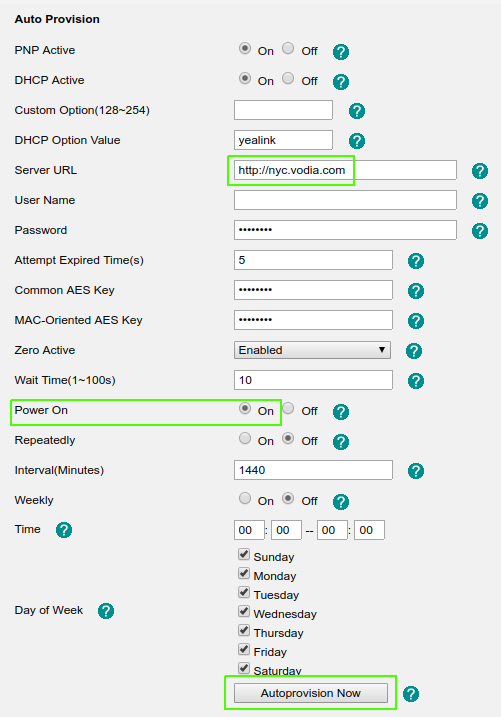Yealink

Unterstützte Geräte und Funktionen
Vodia PBX unterstützt die Bereitstellung von Yealink-Telefonen CP960 T31P CP920 T19P T20P T21P T22P T23G T23P T26P T27G T 27P T28P T29G T30 T30P T31 T31G T32G T33G T33P T38G T40G T40P T41P T4 1S T41U T42G T42S T42U T43u T46G T46S T46U T48G T48S T48U T49G T52S T5 3 T53W T54S T54W T56 T57W T58 VP59 W41P W52P W53P W56P W60B W60P W80B
Bei Verwendung der automatischen Bereitstellung sind einige der unterstützten Funktionen:
- Grundlegende Anruffunktionen wie Übertragung, Warteschleife und Voicemailbenachrichtigung
- Statussynchronisierung des DND- und Umleitungsstatus
- BLF-Modus für Tasten
- Zeitzoneneinstellungen usw.
Factory Default ein Yealink-Telefon
Um ein Yealink-Telefon auf die Werkseinstellungen zurückzusetzen, halten Sie die Taste "OK" 5-10 Sekunden lang gedrückt. Das Telefon fordert Sie auf, auf die Werkseinstellung zurückzusetzen, drücken Sie OK.
Bereitstellung
Wenn Sie ein Yealink-Telefon bereitstellen, sollten Sie zuerst die erforderlichen Einstellungen auf der Nebenstellenanlage festlegen, wie im Bereitstellungsdokument Steps Before Provisioninggezeigt.
Es ist wichtig, im Dokument "Schritte vor der Bereitstellung" zu beachten, wie man die MAC-Adresse des Telefons der PBX-Erweiterung unter der Registerkarte Bereitstellung zuzuordnen, wie unten gezeigt.
Es ist auch wichtig, im Dokument "Schritte vor der Bereitstellung" unter "Konfigurieren der Domäneneinstellungen" die "Bereitstellungsparameter" zu beachten, wie unten gezeigt.
Die Einstellungen Authentifizierungsbenutzer, Authentifizierungskennwort und Authentifizierungs-PIN ermöglichen Administratoren die Bereitstellung von Telefonen und die Remoteanmeldung in der Weboberfläche eines Telefons. Diese Einstellungen ermöglichen administratoren die Verwendung identischer Benutzernamen und Kennwörter für alle Geräte in einer Domäne, wodurch der Authentifizierungsprozess über die GUI des Telefons vereinfacht wird. Das Kennwort wird die Kennwörter der Benutzer umgehen (die Web-Interface-Passwörter), sodass Benutzer ihre Kennwörter nicht verwenden können. Daher kann diese Einstellung verwendet werden, um Benutzer von der Web-Oberfläche des Telefons fernzuhalten und zu verhindern, dass sie versehentlich etwas ändern. Der Standardbenutzername ist admin , und das Standardkennwort ist password .
Für Bereitstellungsschaltflächen wird das Einrichten von Schaltflächen in Schaltflächen beschrieben. Dort erfahren Sie, wie Sie ein neues Schaltflächenprofil vorbereiten, wie Sie die einzelnen Schaltflächen (z. B. BLF) einrichten und wie Sie dieses Profil einer bestimmten Erweiterung zuordnen. Die Nummern für die Tasten entsprechen den Tasten auf dem Telefon. Wenn im Profil keine Nummer hinzugefügt wird, wird diese Schaltfläche auf dem Telefon nicht gesetzt. Bei der Erweiterungstastatur von Yealink T46G beginnt die Zahl von 101 bis 140, die den 40 Tasten (2 Seiten zu je 20 Tasten) des Erweiterungspads entsprechen. Wenn ein zweites Erweiterungspad angeschlossen ist, beginnt die Zahl von 141 bis 180 für diese 40 Tasten usw.
Öffnen der MAC-Bereitstellung
Navigieren Sie aus Sicherheitsgründen zur Erweiterungsebene und aktivieren Sie "Konto für MAC-basierte Bereitstellung öffnen", wie gezeigt, damit das Telefon für dieses bestimmte Konto bereitstellen kann.
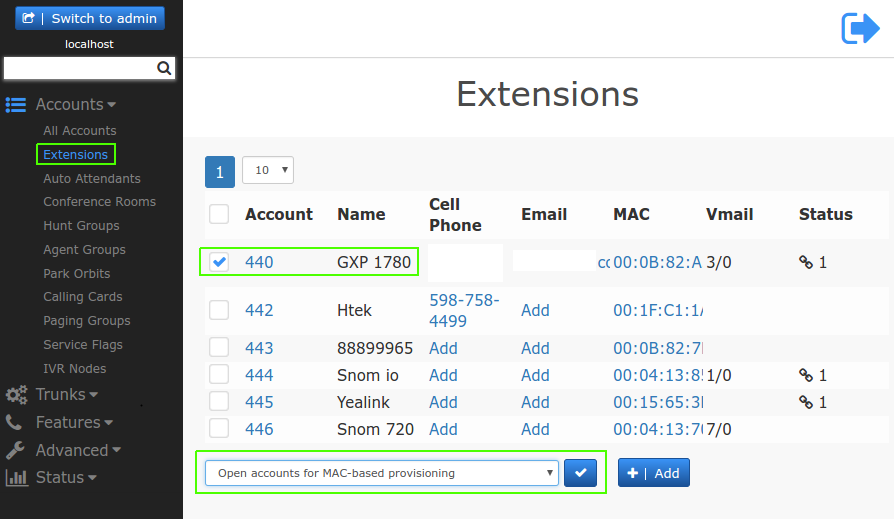
Yealink-Telefoneinstellungen für die automatische Bereitstellung
Melden Sie sich in der Web-Oberfläche des Telefons an und navigieren Sie zu "Upgrade" und "Erweitert". In neueren Modellen kann es "Einstellungen " und "Auto Provision " sein. Fügen Sie beim Bereitstellungsserver diese URL http://PBX\_IP, 00045332xx als MAC-Adresse des yealink-Telefons hinzu.
Stellen Sie sicher, dass "Check New Config" auf "Power on" gesetzt ist.
Sie müssen die Yealink-Telefone nicht für die Bereitstellung neu starten, es ist in Ordnung, die Informationen zu speichern und dann die Schaltfläche "Jetzt bereitstellen" zu verwenden.